生活しているとスーパーやレストラン、色々なお店に行く機会がどうしても当たり前になりますよね。
実は日本では当たり前に使っていたアプリ、アメリカでも使えるもの・使えないものがあります。
日本でもお馴染みのスタバやマクドナルドも、アメリカ版をダウンロードしないと使えません。
クーポンやポイント制度が日本と違っているので、ダウンロードできると生活がより楽しくなりますよ♪
そこでここでは、日本のアカウントを守ったまま、アメリカのアプリをダウンロードする方法をご紹介します。

①アメリカで使うApple IDのための新しいemailアドレスを作成
②できればPCなどで新しいApple IDを作成
③iPhoneの設定を開いて、トップにある自分のページをクリック
④新しいIDでログイン
※ここがポイント!下記で詳しく説明します
①新しいemailアドレスを取得
私はいつもgmailを使っているので、アメリカ生活用に新規にgmailアドレスを作成しましたが、
フリーアドレスなどの新しいアドレスを用意してください:)
②ノートPCやタブレットなど、別モニターで新しいApple IDを作成
これはお手持ちのiPhoneでもいいのですが、別モニターで作業した方がわかりやすいと個人的に思っています。
まずは、iCloudのマイページにいきます。
日本で使用していたアカウントの画面になる方は、サインアウトをしてください。
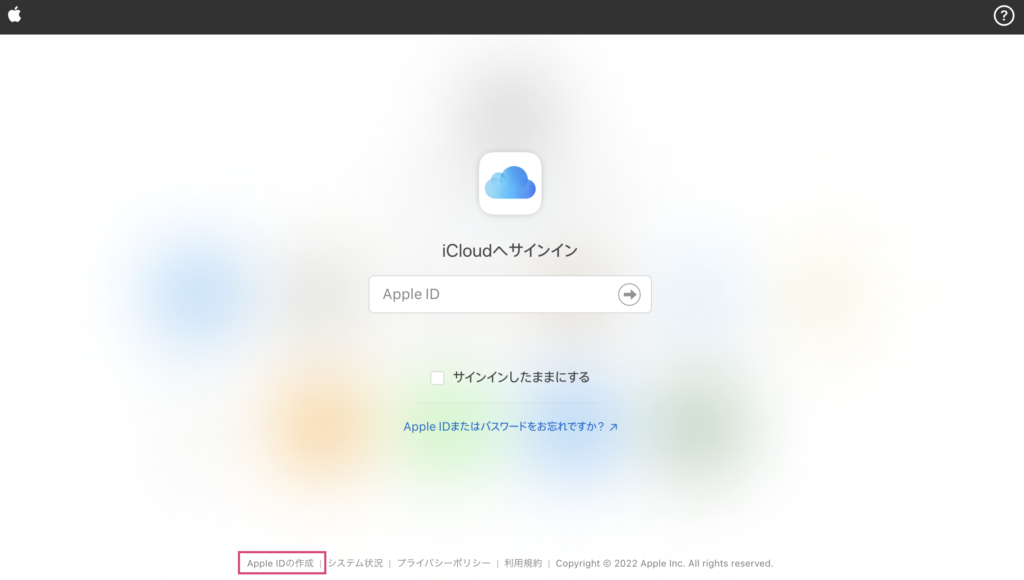
この画面になったら、下に小さく書かれている「Apple IDの作成」というボタンをクリック!
そこからは通常通りの作成手順で、国を「アメリカ」にするだけでOK。
設定したアドレスにメールが届いたら、メールアドレスの確認を進めて認証を完了させます。
③iPhoneの設定を開き、トップにある自分のページへ移動
※ここが重要ポイント※
「メディアと購入」を開きます
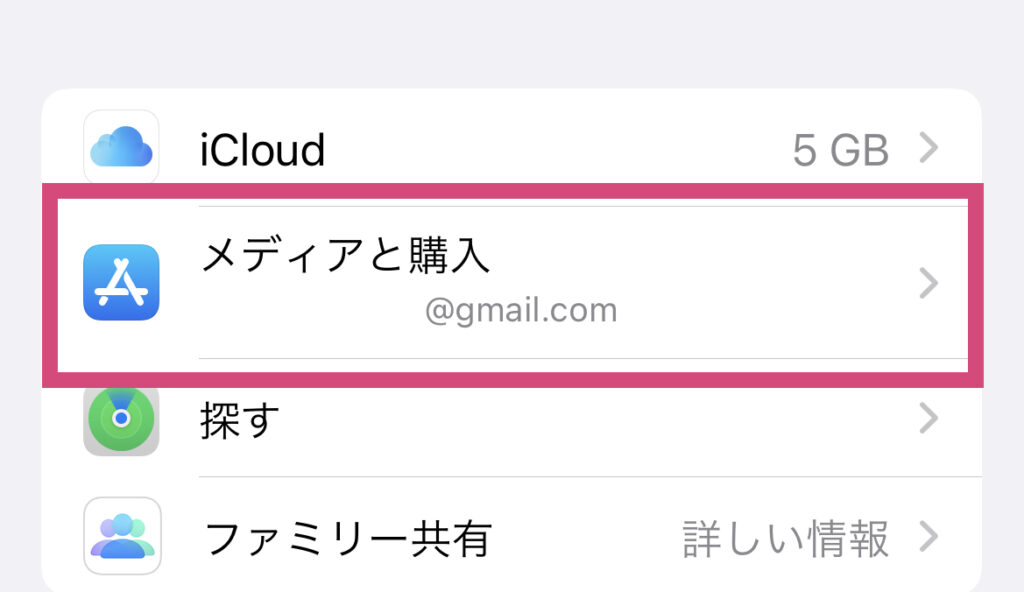
「名前、電話番号、メール」を開いてアドレスを・・なんてことはしません!
この「メディアと購入」の設定だけを変更することで、
今まで日本で設定してきたり使ってきたりしたアカウントをキープしたまま、
アメリカのApp Storeを利用できるようになります♪
④メディアと購入から、新しいIDでサインイン
さて、ここまで進めば残りは以下の3ステップで完了です!
1.サインアウトを選択
2.「”日本で使用していた元々のアカウント”ではありませんか?」を選択
3.サインインの画面になるので、新しく設定したアメリカ用のIDでサインイン
以下のような設定画面になって入れば設定作業終了です。
※アイコンの下のメインIDは日本で使っていたアカウントのまま
※サブスクリプションと、メディアと購入は新しいアメリカのApple IDに更新
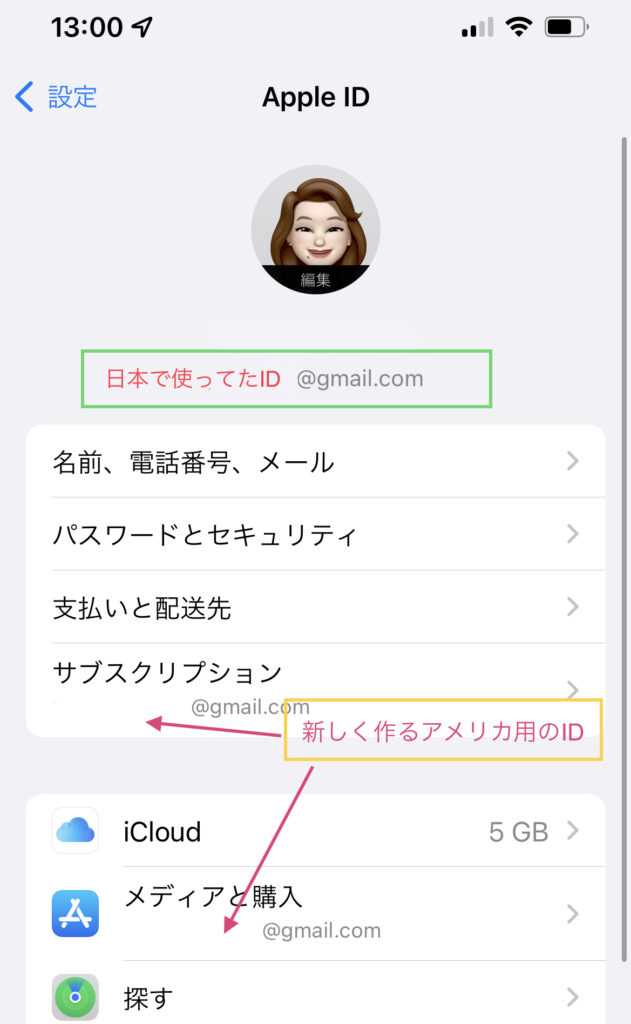
まとめ
いかがでしたか?試しに、AppStoreを開いてみてください。
例えば、マクドナルド。「McDonald」と検索してみると、
アメリカのマクドナルドのアプリをダウンロードできるようになってるはずです。
余談)アメリカのマックはクーポン1つしか使えないんですよね、ケチだなーって思っています。
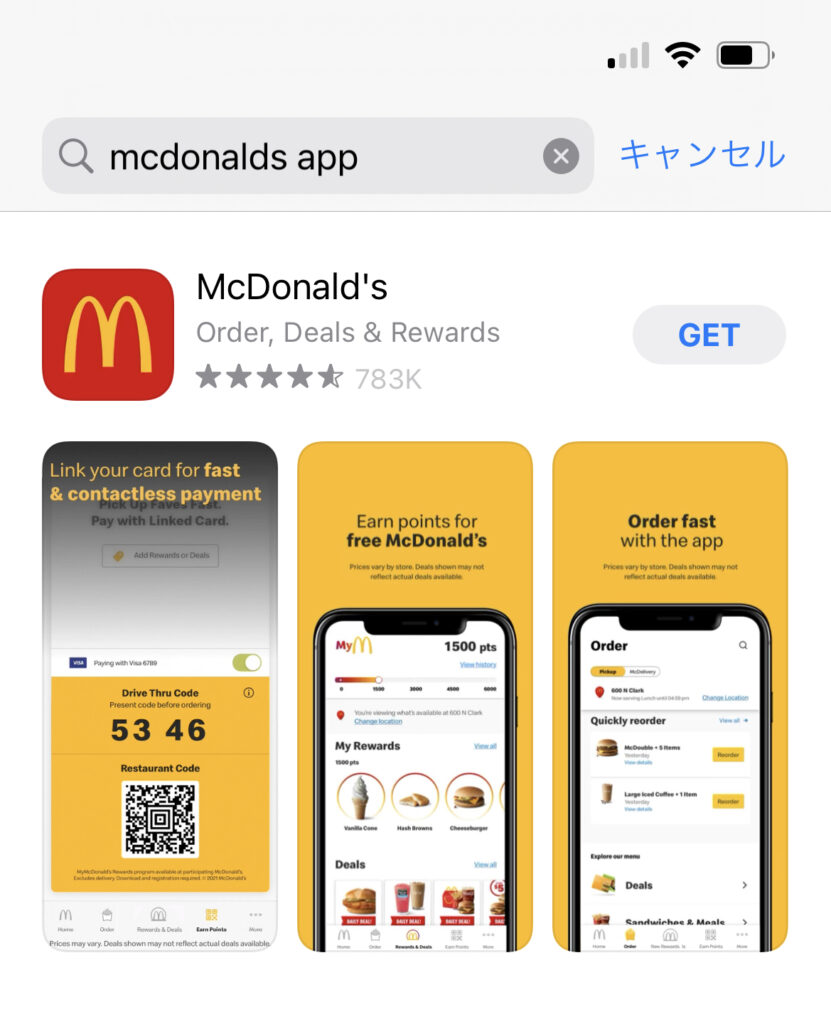
このようにアプリをダウンロードできるiPhoneにバージョンアップすることで、
アメリカでの新生活も少し豊かに楽しくなると思います:)
私はこの手順を終えてから、生活クオリティが100上がりました。
まだまいくつかのアプリを使ってみているところなので、
おすすめアプリを発掘できたら、また改めて紹介してみようと思います!
※追記(スタバ無料クーポンを取得するために)2022.08.31
アメリカのスタバのアプリをダウンロードして、誕生日を迎える前に一度でもスタバを利用しておくと、
誕生日当日ドリンクかフードが無料になるクーポンをゲットできるので、試してみてください:)
誕生日のスタバについての記事はこちらから。


